Τι είναι οι πίνακες ελέγχου και οι αναφορές στο Excel;

Στο Excel, είναι κρίσιμο να κατανοήσουμε τη διαφορά μεταξύ αναφορών και πινάκων εργαλείων για την αποτελεσματική ανάλυση και οπτικοποίηση δεδομένων.

Κάντε κλικ στο κουμπί Αλληλογραφία στη γραμμή πλοήγησης (ή πατήστε Ctrl+Shift+I).
Εμφανίζεται η λειτουργική μονάδα αλληλογραφίας.

Κάντε κλικ στο κουμπί New E-Mail στην Κορδέλα (ή πατήστε Ctrl+N).
Εμφανίζεται η φόρμα Νέου μηνύματος.
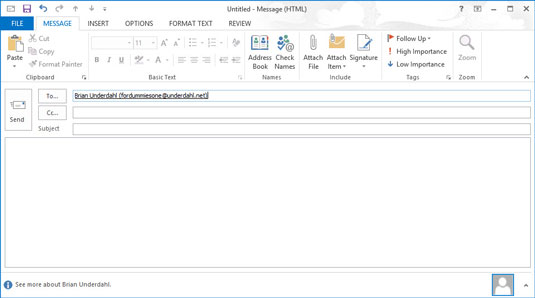
Κάντε κλικ στο πλαίσιο κειμένου Προς και πληκτρολογήστε τις διευθύνσεις e-mail των ατόμων στα οποία στέλνετε το μήνυμά σας.
Εάν στέλνετε μηνύματα σε πολλά άτομα, διαχωρίστε τις διευθύνσεις τους. μπορείτε να χρησιμοποιήσετε κόμματα ή ερωτηματικά.
Μπορείτε επίσης να κάνετε κλικ στο ίδιο το κουμπί Προς, να βρείτε τα ονόματα των ατόμων στα οποία στέλνετε το μήνυμα στο Βιβλίο διευθύνσεων, να κάνετε διπλό κλικ στα ονόματά τους για να τα προσθέσετε στο πλαίσιο κειμένου Προς και, στη συνέχεια, κάντε κλικ στο κουμπί OK.
Κάντε κλικ στο πλαίσιο κειμένου Προς και πληκτρολογήστε τις διευθύνσεις e-mail των ατόμων στα οποία στέλνετε το μήνυμά σας.
Εάν στέλνετε μηνύματα σε πολλά άτομα, διαχωρίστε τις διευθύνσεις τους. μπορείτε να χρησιμοποιήσετε κόμματα ή ερωτηματικά.
Μπορείτε επίσης να κάνετε κλικ στο ίδιο το κουμπί Προς, να βρείτε τα ονόματα των ατόμων στα οποία στέλνετε το μήνυμα στο Βιβλίο διευθύνσεων, να κάνετε διπλό κλικ στα ονόματά τους για να τα προσθέσετε στο πλαίσιο κειμένου Προς και, στη συνέχεια, κάντε κλικ στο κουμπί OK.
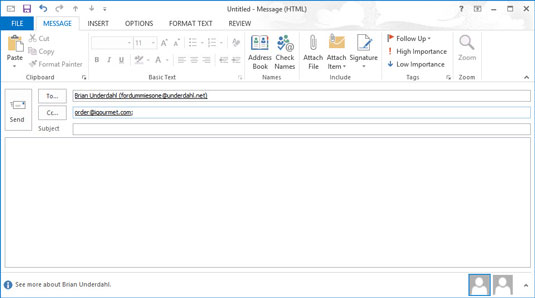
Κάντε κλικ στο πλαίσιο κειμένου Κοιν. και πληκτρολογήστε τις διευθύνσεις e-mail των ατόμων στα οποία θέλετε να στείλετε ένα αντίγραφο του μηνύματός σας.
Μπορείτε επίσης να κάνετε κλικ στο κουμπί Κοιν για να προσθέσετε άτομα από το Βιβλίο διευθύνσεων.
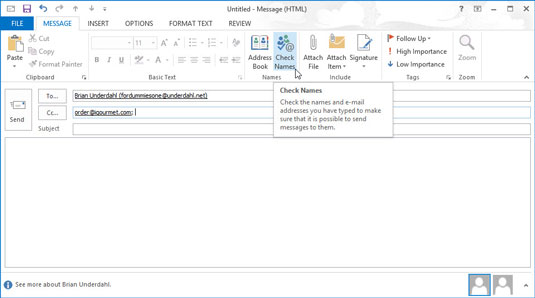
Κάντε κλικ στο κουμπί Έλεγχος ονομάτων στην κορδέλα της φόρμας Νέου μηνύματος (ή πατήστε Ctrl+K).
Εάν δεν έχετε απομνημονεύσει την ακριβή διεύθυνση e-mail όλων όσων γνωρίζετε (ψυχαγωγία!), η λειτουργία Έλεγχος ονομάτων σάς επιτρέπει να εισαγάγετε ένα μέρος μιας διεύθυνσης και, στη συνέχεια, να αναζητήσετε την ακριβή διεύθυνση στο Βιβλίο διευθύνσεών σας, ώστε να μην πρέπει να ενοχληθούν. Ελέγξτε ξανά τι εισάγει το Check Names. Μερικές φορές εισάγει αυτόματα λάθος διεύθυνση, κάτι που μπορεί να αποφέρει ενοχλητικά αποτελέσματα εάν δεν το καταλάβετε και στείλετε το μήνυμα.
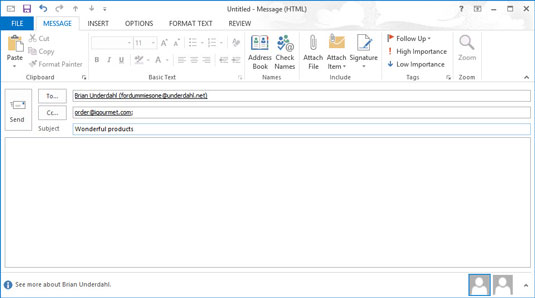
Πληκτρολογήστε το θέμα του μηνύματος στο πλαίσιο κειμένου Θέμα.
Θα πρέπει να κρατήσετε σύντομη τη γραμμή θέματός σας. Μια ζωηρή, σχετική γραμμή θέματος κάνει κάποιον να θέλει να διαβάσει το μήνυμά σας. μια μακρά ή περίεργη γραμμή θέματος δεν το κάνει.
Εάν ξεχάσετε να προσθέσετε ένα θέμα και προσπαθήσετε να στείλετε ένα μήνυμα, το Outlook ανοίγει ένα παράθυρο που σας ρωτά εάν πραγματικά θέλατε να στείλετε το μήνυμα χωρίς θέμα. Κάντε κλικ στο κουμπί Να μην αποσταλεί για να επιστρέψετε στο μήνυμα και να προσθέσετε ένα θέμα. Εάν θέλετε να στείλετε το μήνυμά σας χωρίς θέμα, απλώς κάντε κλικ στο κουμπί Αποστολή ούτως ή άλλως (αλλά όχι πριν γράψετε το μήνυμά σας).
Πληκτρολογήστε το θέμα του μηνύματος στο πλαίσιο κειμένου Θέμα.
Θα πρέπει να κρατήσετε σύντομη τη γραμμή θέματός σας. Μια ζωηρή, σχετική γραμμή θέματος κάνει κάποιον να θέλει να διαβάσει το μήνυμά σας. μια μακρά ή περίεργη γραμμή θέματος δεν το κάνει.
Εάν ξεχάσετε να προσθέσετε ένα θέμα και προσπαθήσετε να στείλετε ένα μήνυμα, το Outlook ανοίγει ένα παράθυρο που σας ρωτά εάν πραγματικά θέλατε να στείλετε το μήνυμα χωρίς θέμα. Κάντε κλικ στο κουμπί Να μην αποσταλεί για να επιστρέψετε στο μήνυμα και να προσθέσετε ένα θέμα. Εάν θέλετε να στείλετε το μήνυμά σας χωρίς θέμα, απλώς κάντε κλικ στο κουμπί Αποστολή ούτως ή άλλως (αλλά όχι πριν γράψετε το μήνυμά σας).
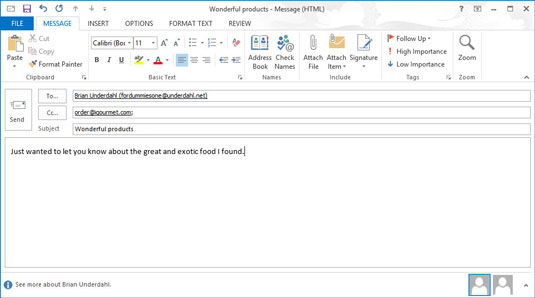
Πληκτρολογήστε το κείμενο του μηνύματός σας στο πλαίσιο Μήνυμα.
Εάν χρησιμοποιείτε το Microsoft Word ως επεξεργαστή κειμένου, πιθανότατα γνωρίζετε τη μορφοποίηση, τα γραφικά, τους πίνακες και όλα τα κόλπα που είναι διαθέσιμα στο Word για να κάνετε το e-mail σας πιο ελκυστικό. Αυτά τα ίδια κόλπα είναι διαθέσιμα στο Outlook χρησιμοποιώντας τα εργαλεία στο επάνω μέρος της φόρμας μηνύματος.
Μπορεί να υπάρχουν φορές που δεν χρειάζεται να βάλετε τίποτα στο πλαίσιο κειμένου Μήνυμα, όπως όταν προωθείτε ένα μήνυμα ή στέλνετε ένα συνημμένο. Εάν συμβαίνει αυτό, απλώς παραλείψτε το και προχωρήστε στο επόμενο βήμα.
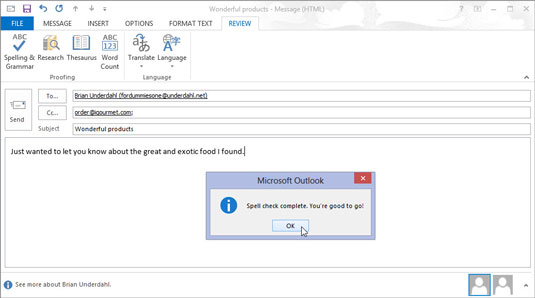
Επιλέξτε την καρτέλα Αναθεώρηση και κάντε κλικ στο κουμπί Ορθογραφία και γραμματική στο επάνω μέρος της οθόνης μηνυμάτων (ή πατήστε F7).
Το Outlook εκτελεί έναν ορθογραφικό έλεγχο για να βεβαιωθεί ότι το μήνυμά σας σας κάνει να φαίνεστε τόσο έξυπνοι όσο είστε στην πραγματικότητα.
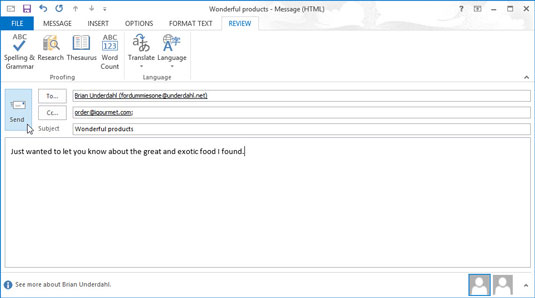
1
Κάντε κλικ στο κουμπί Αποστολή (ή πατήστε Ctrl+Enter ή Alt+S).
Η αλληλογραφία σας μετακινείται στα Εξερχόμενα. Εάν ο υπολογιστής σας είναι συνδεδεμένος, το Outlook στέλνει αμέσως τυχόν μηνύματα από τα Εξερχόμενα. Εάν το Outlook έχει ρυθμιστεί ώστε να μην στέλνει αμέσως μηνύματα (όπως μπορεί να συμβαίνει σε ορισμένα γραφεία), μπορείτε να πατήσετε F9 (ή να επιλέξετε Αποστολή/Λήψη και κάντε κλικ στο κουμπί Αποστολή/Λήψη όλων των φακέλων στην Κορδέλα) για να στείλετε τυχόν μηνύματα ηλεκτρονικού ταχυδρομείου που βρίσκονται στην ουρά στα Εξερχόμενα.
Εάν συντάξατε μηνύματα ενώ ο υπολογιστής σας ήταν εκτός σύνδεσης, μπορείτε να πατήσετε το F9 για να στείλετε τα μηνύματά σας όταν συνδεθεί ξανά στο Διαδίκτυο. Όταν αποστέλλεται ένα μήνυμα, μεταβαίνει αυτόματα στο φάκελο Απεσταλμένα.
Στο Excel, είναι κρίσιμο να κατανοήσουμε τη διαφορά μεταξύ αναφορών και πινάκων εργαλείων για την αποτελεσματική ανάλυση και οπτικοποίηση δεδομένων.
Ανακαλύψτε πότε να χρησιμοποιήσετε το OneDrive για επιχειρήσεις και πώς μπορείτε να επωφεληθείτε από τον αποθηκευτικό χώρο των 1 TB.
Ο υπολογισμός του αριθμού ημερών μεταξύ δύο ημερομηνιών είναι κρίσιμος στον επιχειρηματικό κόσμο. Μάθετε πώς να χρησιμοποιείτε τις συναρτήσεις DATEDIF και NETWORKDAYS στο Excel για ακριβείς υπολογισμούς.
Ανακαλύψτε πώς να ανανεώσετε γρήγορα τα δεδομένα του συγκεντρωτικού πίνακα στο Excel με τέσσερις αποτελεσματικές μεθόδους.
Μάθετε πώς μπορείτε να χρησιμοποιήσετε μια μακροεντολή Excel για να αποκρύψετε όλα τα ανενεργά φύλλα εργασίας, βελτιώνοντας την οργάνωση του βιβλίου εργασίας σας.
Ανακαλύψτε τις Ιδιότητες πεδίου MS Access για να μειώσετε τα λάθη κατά την εισαγωγή δεδομένων και να διασφαλίσετε την ακριβή καταχώρηση πληροφοριών.
Ανακαλύψτε πώς να χρησιμοποιήσετε το εργαλείο αυτόματης σύνοψης στο Word 2003 για να συνοψίσετε εγγραφές γρήγορα και αποτελεσματικά.
Η συνάρτηση PROB στο Excel επιτρέπει στους χρήστες να υπολογίζουν πιθανότητες με βάση δεδομένα και πιθανότητες σχέσης, ιδανική για στατιστική ανάλυση.
Ανακαλύψτε τι σημαίνουν τα μηνύματα σφάλματος του Solver στο Excel και πώς να τα επιλύσετε, βελτιστοποιώντας τις εργασίες σας αποτελεσματικά.
Η συνάρτηση FREQUENCY στο Excel μετράει τις τιμές σε έναν πίνακα που εμπίπτουν σε ένα εύρος ή bin. Μάθετε πώς να την χρησιμοποιείτε για την κατανομή συχνότητας.





